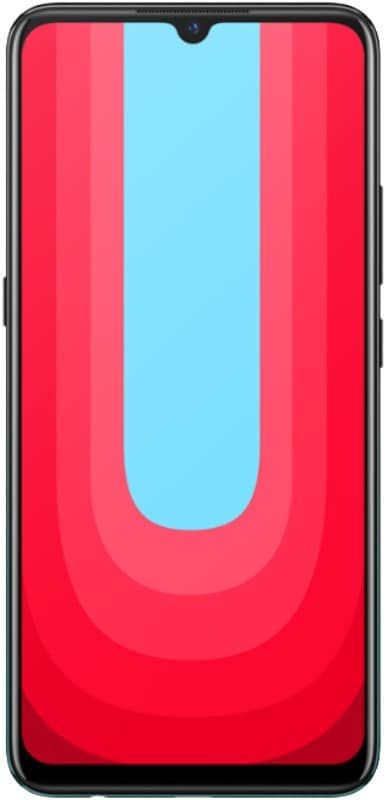Cara Memperbaiki Pilihan Jenis Permulaan Kelabu Untuk Perkhidmatan

Adakah anda mencari jalan keluar untuk membetulkan masalah ‘Jenis Permulaan Jenis Kelabu Untuk Perkhidmatan Di Windows’? Nah, ia berlaku berkali-kali bahawa kita harus mengubah suai Jenis permulaan beberapa perkhidmatan hanya untuk menyelesaikan masalah dengan beberapa Tingkap ciri-ciri. Tetapi jika anda bukan pentadbir sistem atau jika anda adalah pentadbir tetapi anda tidak log masuk sama, anda tidak boleh mengubah Jenis permulaan . Dalam beberapa keadaan, perkhidmatan Jenis permulaan berwarna kelabu dan anda tidak dapat mengubahnya.
cara root lg g3 marshmallow
Pada mulanya, perkhidmatan Jenis permulaan pilihan yang dinamakan Print Spooler dapat ditetapkan untuk Automatik tetapi sayangnya, ia berwarna kelabu dan anda tidak dapat mengubahnya ke tiga pilihan yang tinggal. Ini adalah Automatik (Mula Tertunda) , Cacat, Manual . Dalam panduan ini, kami akan memeriksa cara mengubah perkhidmatan ini Jenis permulaan ke tiga pilihan lain melalui Penyunting Pendaftaran . Sebelum melangkah lebih jauh, pastikan anda log masuk sebagai pentadbir sistem anda.
Lihat juga: Tidak Mampu Menukar Pengguna Di Windows 10 - Cara Memperbaikinya
Cara Memperbaiki Pilihan Jenis Permulaan Kelabu Untuk Perkhidmatan Di Windows

Ikuti langkah-langkah untuk memperbaiki pilihan jenis permulaan yang dikaburkan untuk perkhidmatan Windows:
- Tekan Windows + R dan kemudian masukkan regedit dalam kotak dialog Run hanya untuk dibuka Penyunting Pendaftaran. Kemudian ketik OK.
- Dari panel kiri Penyunting Pendaftaran tetingkap, navigasi di sini:
- HKEY_LOCAL_MACHINE SYSTEM CurrentControlSet Services
- Dalam yang disebutkan di atas, ganti sahaja ke nama perkhidmatan menggunakan yang Jenis permulaan anda tidak boleh berubah. Sebagai contoh, untuk Print Spooler , ia Spooler .
- Dari panel kanan pendaftaran, ketuk kanan dan pilih Baru -> Nilai DWORD . Nyatakan nama ini DWORD sebagai KelewatanAutostart . Sekiranya anda menghadapi masalah semasa membuat yang baru DWORD , kemudian ambil pemilikan kunci nama perkhidmatan.
- Sekarang anda boleh memilih set nilai berikut untuk Mulakan dan KelewatanAutostart dinamakan DWORD s untuk menentukan Jenis permulaan :
-
- Untuk Jenis permulaan: Dilumpuhkan , tetapkan Mulakan ke 4 dan KelewatanAutostart ke 0
- Untuk Jenis permulaan: Manual , tetapkan Mulakan ke 3 dan KelewatanAutostart ke 0
- Yang terakhir Jenis permulaan: Automatik , tetapkan Mulakan ke dua dan KelewatanAutostart ke 0
- Untuk Jenis permulaan: Automatik (Mula Tertunda) , tetapkan Mulakan ke dua dan KelewatanAutostart ke 1
Setelah membuat manipulasi, berhenti Penyunting Pendaftaran , but semula, dan pergi ke perkhidmatan yang Jenis permulaan kami mengubahsuai menggunakan penyuntingan pendaftaran. Ia menjadi berubah sekarang.
buka tab mudah alih pada krom desktop
Itu sahaja!
Kesimpulan:
Saya harap anda sekarang dapat memahami bagaimana menyelesaikan masalah ‘Pilihan Jenis Permulaan Greyed Out for Services di Windows’. Sekiranya anda merasa berguna, kongsikan kepada rakan anda dan bantu mereka. Untuk pertanyaan dan pertanyaan lebih lanjut, beritahu kami di bahagian komen di bawah. Jangan lupa untuk berkongsi maklum balas anda dengan kami!
Menunggu maklum balas berharga anda!
Baca juga: